发布时间:2016-03-09 10: 33: 38
Advanced Office Password Recovery的日志文件可以记录整个密码破解过程,不管破解成功或失败都会在AOPR软件的根目录文件夹中生成日志文件。破解成功的日志文档会保存在本地,若是破解失败日志文件就显得尤为重要,技术人员可以通过Office密码破解工具的日志文件找到问题所在。下文中,小编将指导如何快速打开Advanced Office Password Recovery的日志文件。
AOPR日志文档的作用
当使用Advanced Office Password Recovery这款Office密码破解工具恢复Outlook密码(包括E-Mail 账户和PST文件)的时候,可能会出现一些远程无法解决的问题,因为密码的初始数据都在用户的电脑里。从而,技术人员无法查看这些数据来研究问题出现的原因。在这种情况下,创建Office密码破解工具的日志文件十分有必要,它用于在密码恢复过程中收集所需的数据。
快速打开Advanced Office Password Recovery的方法
1、打开Advanced Office Password Recovery的“选项”标签页,勾选下“使用调试日志”才会生成日志文件。
2、单击下图的红框处,这是快速打开日志文件的按钮。
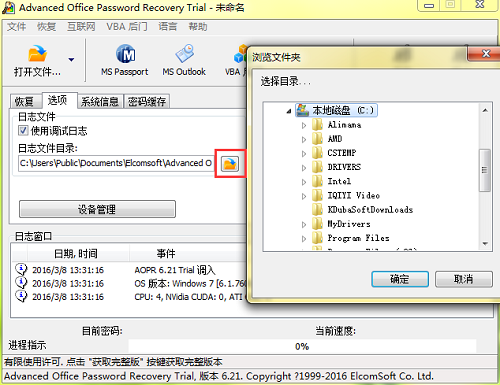
3、在弹出的“浏览文件夹”窗口中选择需要的日志文件,AOPR软件日志文件的默认位置是“C:\Users\Public\Documents\Elcomsoft\Advanced Office Password Recovery”,如果用户不知道日志文件的默认位置可以根据该项提示选择需要的日志文件。
4、点击浏览文件夹的“确定”按钮即可查看日志文件。
以上就是对快速打开Advanced Office Password Recovery日志文件方法的介绍,方法比较简单,如果用户需要学习更多AOPR软件破解密码的技巧请进入服务中心查看。
展开阅读全文
︾